Monster Hunterは今では間違いなく非常に人気のあるゲームですが、現在、公式のPCクライアントは利用できません。しかし、希望を失わないでください。この記事では、ご案内します 今PCでモンスターハンターをプレイする方法、私たちのアプローチでシンプルさとプロ意識の両方を確保します。
パート1。モンスターハンターはPCで利用できますか?
まず、重要な質問に対処しましょう。PCでモンスターハンターをプレイできますか?残念ながら、開発者によってリリースされた公式のPCクライアントはありません。それにもかかわらず、私たちは助ける代替方法があるので、プレイヤーは絶望する必要はありません あなたはあなたのコンピューターで今モンスターハンターをプレイします今新しいゲーム 。
パート2。PCでモンスターハンターをプレイする方法は?
主に2つの方法があります 今すぐモンスターハンターをコンピューターでプレイしてください:
1。PCにAndroidエミュレータを使用します。
2。画面ミラーリングソフトウェアを使用して、ゲームをPCに投影します。
ご存知のように、PCでモンスターハンターをプレイすることで、より大きな画面、パフォーマンスの向上、より多くのコントロールオプションなど、いくつかの利点があります。これらはすべて、没入型のゲーム体験に貢献しています。次に、コンピューターでゲームモンスターハンターをプレイするのに役立つ特定のツールを見てみましょう。
ウェイ1:Androidエミュレーターを介してPCでモンスターハンターをプレイ – Bluestacks
使用の詳細に飛び込みましょう Bluestacks Androidエミュレータは、Monster HunterをPCでプレイします。 Bluestacksは、コンピューター上のAndroidシステムをシミュレートできるようにする堅牢なエミュレータであり、Monster Hunterを簡単に実行できます。
Bluestacksエミュレータを介してPCでモンスターハンターをプレイするには:
ステップ1: 公式ウェブサイトからBluestacksエミュレーターをダウンロードしてインストールします。
ステップ2: Bluestacks内のApp StoreからMonster Hunterを今すぐ検索してインストールしてください。
ステップ3: これで、マウスとキーボードを使用してPCのゲームを制御し、ゲームエクスペリエンスを向上させることができます。
Bluestacks経由でPCでMHをプレイすることの長所と短所:
ブルーストックを使用することの利点には、高性能、安定性、優れたゲームの互換性が含まれます。ただし、一部のプレーヤーは、エミュレーターがコンピューターリソースに高い要求を課し、PCを遅くする可能性があることに気付く場合があります。
ウェイ2:MEMUを介してPCでモンスターハンターをプレイする
Bluestacksとは別に、使用することもできます MEMUエミュレータ PCでモンスターハンターをプレイしてください。 MEMUは優れたパフォーマンスとゲームの互換性を提供し、ゲームを完全に楽しむことができるようにします。
MEMUを介してPCでモンスターハンターをプレイするために:
ステップ1: Webブラウザを開き、公式のMEMU Webサイトにアクセスしてください www.memuplay.com。
ステップ2: MEMU内で今すぐモンスターハンターを検索してインストールしてください。
ステップ3: メインインターフェイスにインストールされているモンスターハンターNowゲームアイコンを見つけて、クリックして開きます。

MEMUの長所と短所:
MEMUはBluestacksと同様の利点を共有し、高性能と優れたゲームの互換性を提供します。ただし、一部のユーザーは、MEMUのユーザーインターフェイスに適応するためにある程度の時間がかかる場合があります。
ウェイ3:モンスターハンターをミラーツールでPCでプレイする
さらに、コンピューターでモンスターハンターをプレイする別の方法があります。これには、スクリーンミラーリングツールの使用が含まれます。これらのツールは、モバイルデバイスの画面をコンピューターに投影し、より大きな画面でゲームを楽しむことができます。
余分なヒント:モンスターハンターがultfone iOSを介してPCでのスポーフの場所になりましたChangerhot
経験豊富なプレイヤーは、モンスターハンターで成功するための鍵は、モンスターをキャプチャし、報酬を獲得し、すぐにレベルアップするためにさまざまな場所に移動する能力であることを知っています。達成したい場合 モンスターハンターは今、スプーフィングしています ゲームの楽しみを追加するには、Ultfone iOSロケーションチェンジャーが理想的な選択です。このツールは、ゲーム内の位置情報を変更するのに役立ち、家を出てゲーム体験と達成感を高めることなく、さまざまな場所を探索することができます。
- それはaを提供します 便利なモンスターハンターNow GPSジョイスティック これにより、ゲーム内の動きが簡単になります。
- 内蔵 クールダウン時間と検出防止メカニズム、このツールは、ゲーム管理者のpr索好きな目からあなたを安全に保ちます。
- それは提供します ユーザーフレンドリーインターフェイス スムーズな体験を保証します。
- あなたがで遊んでいるかどうか iPhoneまたはAndroid、ultfoneロケーションチェンジャーがカバーされています。
- ほとんどのロケーションベースのソーシャルアプリとARゲームで動作します、ポケモンゴー、ジュラシックワールドアライブなど
今すぐ購入
今すぐ購入
ultfone iOSロケーションチェンジャーを利用します 今、モンスターハンターをスプーフィングしています 簡単なプロセスです。これらの手順に従うだけです。
- ステップ1 コンピューターにプログラムをインストールして起動します。[位置変更]モードを選択し、Enterを押します。

- ステップ2iPhoneをコンピューターに接続し、ソフトウェアを起動します。
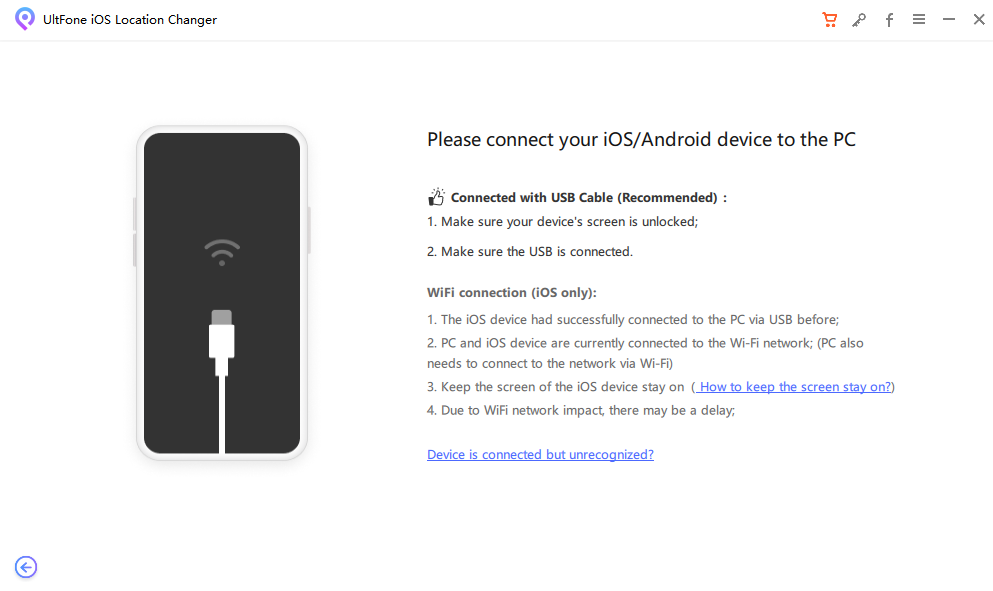
- ステップ3 目的の座標を入力するか、マップから場所を選択します。[開始]をクリックして、Monster Hunterの位置を即座にアプリします。

- ステップ4 今すぐモンスターハンターを開いて、あなたのスプーフィングされた場所からモンスターを狩ることを楽しんでください。
モンスターハンターを実現する方法に関するビデオガイドは、Ultfoneを介してPCでのスポーフの場所になりました。
結論:
要約すると、モンスターハンターには公式のPCクライアントがいませんが、あなたはまだ複数の方法を持っています 今PCでモンスターハンターをプレイしてください。 Androidエミュレーター、スクリーンミラーリングツール、またはUltfone iOSロケーションチェンジャーなどのロケーションスプーフィングツールを使用するかどうかにかかわらず、PCでMonster Hunterの喜びに完全にふけることができます。
特に、Monster Hunter Nowのようなゲームの位置情報を変更するために、Ultfone iOSロケーションチェンジャーを使用して、ゲームエクスペリエンスにもっと楽しいものを追加することをお勧めします。モンスターハンターをプレイして、その豊かなゲームの世界を探索していただければ幸いです。
Suggested read: iPhoneのデータ使用量を確認する方法
今すぐ購入
今すぐ購入





